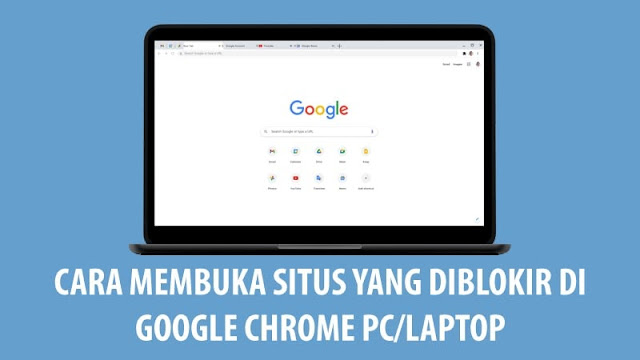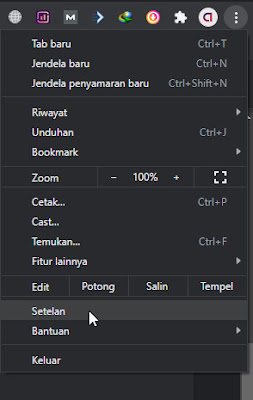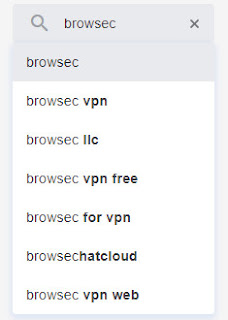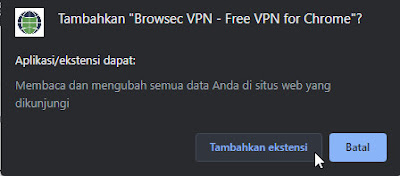Cara Membuka Website Yang Diblokir di Google Chrome Laptop
Mendapati orang-orang mencari cara membuka situs yang diblokir di google chrome PC/Laptop Di era kebebasan berekspresi saat ini, tampaknya terdengar seperti sebuah lelucon.
Meskipun pengambilan keputusan untuk melakukan pemblokiran sebuah situs oleh pemerintah melalui Kominfo ada benarnya, akan tetapi menurut Andronezia sendiri ada beberapa yang tidak tepat.
Misalnya seperti situs Reddit yang di blokir oleh Kominfo karena pada salah satu subforum situs tersebut memuat konten-konten Vulgar. Padahal terlepas dari hal tersebut, banyak pula informasi penting yang dapat diperoleh dari situs jejaring sosial satu ini.
Untungnya bagi pengguna Chrome, membuka website yang diblokir bukanlah hal yang sulit. bahkan dapat dilakukan dengan aplikasi ataupun tanpa aplikasi.
Selain itu, cara membuka situs yang diblokir di google chrome PC ini tidak jauh berbeda dengan Cara Membuka Situs Yang Diblokir Di Google Chrome HP.
Baiklah tanpa berlama-lama lagi, silahkan baca postingan ini hingga selesai.
Cara Membuka Situs Yang Diblokir di Google Chrome PC Tanpa Aplikasi
Ada 3 metode paling umum yang dapat Anda gunakan untuk membuka situs yang diblokir di google chrome pc. Yaitu dengan mengubah DNS melalui pengaturan Chrome, menggunakan aplikasi VPN, dan ekstensi VPN.
Ubah DNS Chrome PC
Pengaturan DNS pada Chrome Anda akan tersetting ke “Penyedia layanan saat ini” secara default. Artinya Anda menggunakan DNS dari Provider Internet yang Anda pakai sehingga menyebabkan Anda tidak akan dapat membuka website yang diblokir.
Ini adalah hal yang wajar karena Provider Internet Anda mengikuti arahan dari Kominfo. Supaya membuka situs yang diblokir di google chrome di pc, Yang perlu Anda lakukan hanyalah mengubah DNS nya ke selain “Penyedia layanan saat ini”.
Berikut Langkah-langkah Mengubah DNS Chrome:
Pertama klik ikon tiga titik di pjok kanan atas layar Browser Chrome. Lalu pilih Setelan (Settings).
Kemudian klik menu Privasi dan Keamanan (Privacy and Security).
Setelah itu, Anda akan dialihkan ke pengaturan Privasi dan Keamanan (Privacy and Security). Silahkan klik tab Keamanan (Security) Safe Browsing.
Selanjutnya gulir kebawah sampai bagian Lanjutan – Gunakan DNS Aman dan geser tombolnya ke arah kanan untuk memunculkan pengaturan ubah DNS.
Seperti yang telah disebutkan di atas, Sekarang Anda akan mendapati pengaturan DNS pada Chrome Anda akan tersetting ke “Penyedia layanan saat ini”.
Silahkan ganti DNS nya, caranya klik tombl Dengan, Dan klik ikon segitiga terbalik pada kotak sesuaikan.Sekarang silahkan pilih salah satu DNS berdasarkan keingan Anda. Antara Google (Public DNS), OpenDNS, CleanBrowsing (Family Filter), dan Cloudflare (1.1.1.1).
Untuk melihat perubahannya, silahkan Anda tutup browser terlebih dahulu. setelah itu jalankan kembali browser dan coba akses lagi website yang sebelumnya tidak bisa dibuka.
Cara membuka situs yang diblokir di google chrome PC dengan mengubah DNS ini membuat kita tidak memerlukan VPN. Dan bisa dikatakan ini adalah metode Cara membuka situs yang diblokir di google chrome PC tanpa aplikasi.
Cara Membuka Situs Yang Diblokir di Google Chrome PC Dengan Ekstensi VPN
Alternatif lain yang dapat Anda gunakan untuk membuka situs yang diblokir di google chrome PC adalah dengan memasang ekstensi Virtual Private Network pada browser.
Ekstensi VPN Chrome Terbaik
Catatan: Semua VPN yang ada di bawah ini tersedia dalam dua versi yaitu versi Server gratis dan berbayar. Artinya, jika ingin mendapatkan pengalaman yang lebih baik maka Anda harus membeli Server yang Premium.
Berikut daftar Ekstensi VPN Chrome yang dapat Anda coba install pada browser. Namun pilih salah satu saja.
- Browsec
- SetupVPN- Lifetime Free VPN
- Hola VPN
- ZenMate VPN
- TunnelBear VPN
- Hotspot Shield VPN
- VPN Free
- Tunnell VPN
- PureVPN Free VPN Proxy
- NordVPN
Jika bingung dengan VPN yang akan Anda pasang, Andronezia sarankan silahkan pilih Browsec. Pasalnya Browsec sangat mudah digunakan dan bisa langsung digunakan tanpa perlu membuat akun terlebih dahulu.
Cara Install Ekstensi VPN di Chrome
Setelah menentukkan VPN yang akan di pasang, Silahkan kunjungi Toko Ekstensi Chrome pada link ini Chrome web store.
Setelah halaman terbuka, Ketikkan nama VPN pada kotak pencarian. Misalnya Browsec.
Lalu pilih Browsec VPN – Free VPN for Chrome dan Klik Tambahkan ke Chrome.
Selanjutnya akan tampil Notifikasi Aplikasi/ekstensi dapat: Membaca dan megubah semua data Anda di situs web yang dikunjungi.
Klik tombol Tambahkan ekstensi.
Tunggu beberapa saat sampai proses pemasangan selesai.
Setelah terinstall, cukup klik ekstensi VPN tersebut untuk mulai menggunakannya.
Cara Membuka Situs Yang Diblokir di Google Chrome PC Dengan Aplikasi VPN
Sebenarnya jika Anda telah menggunakan salah satu dari dua metode cara membuka situs yang diblokir di google chrome PC di atas, Anda tidak perlu menggunakan cara ini.
Namun bagi yang tidak menyukai metode diatas, Anda bisa menggunakan salah satu Aplikasi VPN di bawah ini untuk membuka situs yang diblokir di google chrome PC.
Aplikasi VPN PC Terbaik
Berikut daftar Aplikasi VPN yang dapat Anda coba install pada PC. Namun pilih salah satu saja.
- ProtonVPN Free
- Windscribe
- Hotspot Shield Free VPN
- TunnelBear Free VPN
- Speedify
Catatan: Sebenarnya masih ada banyak sekali Aplikasi VPN PC yang bagus selain daftar di atas. namun Andronezia hanya menyertakan yang menurut kami memiliki kinerja terbaik pada versi gratis.
Kesimpulan
Demikianlah tutorial cara membuka situs yang diblokir di google chrome PC. Dengan demikian bisa disimpulkan bahwa cara membuka website yang diblokir di google chrome Laptop dapat dilakukan tanpa aplikasi yaitu dengan mengubah DNS, Ekstensi VPN, dan Aplikasi VPN PC.
Setelah menerapkan salah satu metode yang telah Andronezia jabarkan di atas, pasti sekarang Anda sudah bisa mengakses website yang tadinya tidak bisa dibuka.